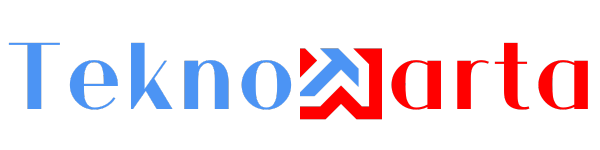Cara Mengatasi Memori Card Tidak Terbaca di HP Android – Saat ini hampir semua gadget menggunakan memori card, baik itu digunakan pada handphone,kamera,hingg cctv. Dengan menggunakan memori card kamu bisa menambah kapasitas memori pada handphone.
Biasanya memori card digunakan untuk menyimpan data-data seperti dokumen,foto,video pada handphone. Sehingga memori internal handphone tidak terlalu terbebani dan menjadi lebih lega.
Ruang penyimpanan yang longgar pada handphone juga akan membuat kinerja lebih baik. Selain itu kamu juga bisa memilih untuk menggunakakan memori dengan kapasitas yang lebih besar.
Namun seperti halnya peralatan elektronik, memori card juga rentan rusak dan yang paling sering terjadi adalah memory card tidak terbaca sama sekali di handphone.
Kartu memori yang tidak terbaca sama sekali sering kali membuatmu merasa kesal dan jengkel, terlebih lagi jika data-data didalamnya adalah data yang penting atau bahkan aplikasi terinstal di memori card.
Kamu tidak perlu panik, dan jangan buru-buru membeli kartu memori yang baru karena berikut ini teknowarta.com akan memberikan Tips Cara Memperbaiki Kartu Memori yang tidak terbaca sama sekali.
Apa itu Memori Card atau SD Card

Sebelum kita membahas lebih lanjut, ada baiknya mengetahui apa itu memori card. Secara umum memori card dapat diartikan sebuah media penyimpanan data yang ada pada perangkat digital seperti handphone, camera digital, tablet.
Memory card juga memiliki ukuran atau kapasitas yang bervariatif antara 1 GB, 8 GB, hingga mencapai satuan tera saat ini.
Penyebab Memori Card Tidak Terbaca
Sebenarnya tidak ada penyebab pasti mengapa memori card tidak terbaca pada HP Android. Akan tetapi, dari pengalaman pengguna terdapat beberapa hal yang dapat menyebabkan memori card tidak dapat terbaca di perangkat Android. Berikut ini beberapa penyebabnya.
- Usia Pemakaian Sudah Cukup Lama
Umur memori card itu rata-rata sekitar 4 hingga 6 tahun, tetapi hal ini juga tergantung dari merk dan jenis memori card yang digunakan. Dengan penggunaan kartu memori yang cukup lama, lebih dari 5 tahun maka akan sangat rentan terjadi kerusakan.
- Kuningan Tergores
Kuningan tembaga yang ada pada memori card adalah konektor yang berfungsi agar memori card bisa terbaca. Kuningan tembaga itu sangatlah sensitif, jadi jika terkena goresan atau kerusakan kecil bisa saja mempengaruhi proses baca kartu memori.
- Posisi Memori Tidak Pas
Pemasangan memori card yang tidak tepat atau kurang pas juga bisa menjadi penyebab mengapa memori card tidak terbaca.
- Suka Memindahkan Memori ke Smartphone Lain
Sering memindahkan memori card ke perangkat lain juga bisa mengakibatkan memori jadi bermasalah. Karena, mungkin saja terdapat malware pada Smartphone yang dapat merusak / mengubah file konfigurasi pada memori card.
- Kartu Memori Mengalami Corrupt
Jika memori card tidak terbaca, maka kemungkinan terdapat file konfigurasi memori card yang mengalami kerusakan / corrupt. Untuk mengatur ulang file konfigurasi, kamu bisa menggunakan HP Drive Boot Utility.
- Memori Tidak Support
Sebelum membeli memori card, sebaiknya kamu cek terlebih dahulu kompabilitas memori card pada Smartphone. Karena bisa saja memori card tersebut tidak kompatibel dengan Smartphone kamu.
- Bad Sector
Kerusakan partisi juga kemungkinan dapat menjadi penyebab mengapa memori card tidak terbaca. Kamu bisa mengatur ulang partisi memori card menggunakan software Mini Tool Partition Wizard.
- Virus
Virus tidak hanya menyerang software saja, banyak dari varian virus yang bahkan dapat menyebabkan kerusakan pada perangkat seperti memori card. Terlebih lagi jika pengguna sering berselanjar di dunia maya tanpa ada perlindungan dari anti virus. Hal ini akan membuat resiko terkena virus menjadi semakin tinggi.
- Terkena Air
Air adalah musuh utama bagi komponen elektronik. Komponen yang terkena air dan tidak segera dibersihkan dapat menyebabkan jamur dan kemudian terjadi korosi.
Cara Mengatasi Kartu SD Tidak Terbaca

Penyebab – penyebab kartu memori diatas dapat kamu jadikan acuan Ketika akan memperbaiki SD card yang tidak terbaca. Tidak menutup kemungkinan, memori card tidak terbaca dikarenan penyebab lain selain yang sudah dijelaskan diatas.
Untuk mengatasi beberapa penyebab memori card tidak terbaca, kami akan memberikan beberapa tips berikut ini yang bisa kamu coba.
- Cek Kompabilitas Kartu Memori
Sebaiknya kamu lihat kompabilitas Smartphone kamu sebelum kamu membeli kartu memori. Karena, tidak semua kartu memori bisa cocok dengan Smartphone kamu. Kartu memori sendiri terdiri dari 4 jenis, yaitu SDSC, SDHC, SDXC, dan juga SDUC. Berikut penjelasannya.
- SDSC (Secure Digital Stkamurd Capacity) adalah jenis kartu memori yang menyediakan kapasitas penyimpanan hanya 2GB saja. Jenis kartu memori satu ini sudah sangat jarang ditemukan.
- SDHC (Secure Digital High Capacity) adalah jenis kartu memori yang menyediakan kapasitas penyimpanan 4GB hingga 32GB.
- SDXC (Secure Digital eXtended Capacity) adalah jenis kartu memori yang menyediakan kapasitas penyimpanan 32GB hingga 2TB. Smartphone Android keluaran terbaru rata-rata sudah support dengan kartu memori jenis ini.
- SDUC (Secure Digital Ultra Capacity) adalah jenis kartu memori terbaru yang diperkenalkan pada Juni 2018 lalu. Kartu memori jenis ini menyediakan kapasitas penyimpanan hingga 128 TB, serta kecepatan transfer data yang mencapai 985 MB/s.
Dari beberapa jenis kartu memori diatas, maka kamu harus memastikan kembali bahwa Smartphone yang kamu gunakan support dengan jenis kartu memori yang mana dan berapa kapasitas maksimal yang bisa ditampung.
- Bersihkan kartu memori
Debu atau kotoran yang menempel pada konektor dapat menyebabkan proses baca tidak maksimal. Coba bersihkan bagian kuningan tembaga pada kartu memori untuk membersihkan debu atau kotoran tersebut. Kamu bisa gunakan cairan pembersih khusus, kain, tisu, atau karet penghapusan untuk membersihkannya. Ikuti petunjuk di bawah ini agar tidak terjadi kesalahan;
- Pertama, matikan ponsel Android Kamu.
- Kemudian keluarkan kartu memori (MicroSD) dari slot penyimpanan internal.
- Hati-hati dalam melepas kartu memori, jangan sampai lecet atau tergores.
- Bersihkan kuningan tersebut menggunakan cairan pembersih, tisu, atau karet penghapusan supaya lebih bersih.
- Jika sudah bersih, pasang dan masukkan kembali kartu memori.
- Pastikan pemasangan sudah benar dan tepat.
- Coba cek kembali apakah kartu memori bisa terbaca atau tidak.
Selain itu, kamu juga bisa membersihkan bagian kuningan pada kartu memori menggunakan cairan alkohol atau tinner untuk membersihkan jamur atau korosi yang mungkin terjadi karena disebabkan oleh air.
- Format kartu memori
Apabila kartu memori dapat terbaca tetapi tidak bisa dibuka (dalam keadaan yang masih memungkinkan untuk di format), maka sebaiknya lakukan format untuk memperbaiki kartu memori.
Kamu bisa format kartu memori melalui smartphone atau PC. Untuk melakukannya, Kamu bisa ikuti petunjuk di bawah ini.
Format kartu memori melalui smartphone
- Buka menu Pengaturan pada ponsel Android Kamu.
- Pilih fitur Storage / Penyimpanan.
- Pada bagian tersebut tampil dua pilihan; penyimpanan internal dan eksternal.
- Pilih memori eksternal (opsi kedua) yang pada ponsel Android Kamu.
- Pilih Format Kartu SD, kemudian konfirmasi format kartu memori.
- Tunggu sampai proses format kartu SD berhasil dilakukan.
Apabila kartu memori tidak terbaca di smartphone, tetapi terbaca di PC atau komputer, maka Kamu bisa mencoba format kartu memori melalui PC/ komputer.
Format kartu memori melalui PC/ laptop/ komputer
- Pertama, sambungkan kartu memori (MicroSD) Kamu ke komputer atau laptop menggunakan Card Reader.
- Buka File Explorer / Windows Explorer.
- Jika kartu memori terbaca, salin semua data Kamu ke penyimpanan komputer.
- Klik kanan pada Drive kartu memori » pilih Format.
- Sebelum melakukan format kartu, atur file system menjadi FAT. Kemudian centang pada Quick Format.
- Klik Start untuk melakukan proses format » jika muncul kotak dialog, klik OK.
- Tunggu sampai proses format selesai dilakukan.
- Jika sudah, Kamu bisa pindahkan data-data yang sebelumnya telah disalin ke kartu memori Kamu.
- Eject kartu memori lalu masukkan kembali ke smartphone.
- Coba tes pada smartphone lain
Tips selanjutnya, coba pasang kartu memori pada smartphone lain. Kamu bisa meminjam smartphone keluarga atau teman Kamu untuk melihat apakah kartu memori dapat terbaca atau tidak. Hal ini dilakukan untuk memastikan kompabilitas serta rusak tidaknya kartu memori.
Saya sarankan untuk tes menggunakan smartphone keluaran terbaru. Biasanya smartphone terbaru lebih support kartu memori berkapasitas besar.
- Jika misalnya kartu memori dapat terbaca pada smartphone lain, maka kemungkinan smartphone Kamu tidak support pada kartu memori tersebut.
- Tetapi jika kartu memori juga tidak terbaca pada smartphone lain, maka kemungkinan kartu memori telah rusak.
- Cek Error Via PC / Komputer
Selain format kartu memori, Kamu bisa mencoba alternatif lain dengan cek error pada kartu tersebut. Opsi ini dapat Kamu jadikan pilihan jika Kamu tidak ingin kehilangan data pada kartu memori.
Kamu bisa memanfaatkan fitur bawaan Windows “Error Checking”. Fitur tersebut berfungsi untuk memperbaiki error pada file konfigurasi serta bad sector pada kartu memori. Untuk melakukannya, Kamu bisa ikuti langkah-langkah di bawah ini.
- Pertama, hubungkan kartu memori (MicroSD) Kamu ke komputer atau laptop menggunakan Card Reader.
- Setelah itu, buka Windows Explorer / File Explorer.
- Klik kanan pada Drive kartu memori » pilih Properties.
- Kemudian klik Tools » klik bagian Check Now.
- Kemudian centang pada bagian automatically fix file systems errors dan scan for and attempt recovery of bed sector.
- Klik Start lalu tunggu sampai proses cek selesai dilakukan.
Kemudian apabila ada indikasi kartu memori rusak disebabkan karena virus, lakukan scanning menggunakan antivirus.
Memperbaiki memory card dengan Aplikasi EaseUS Data Recovery
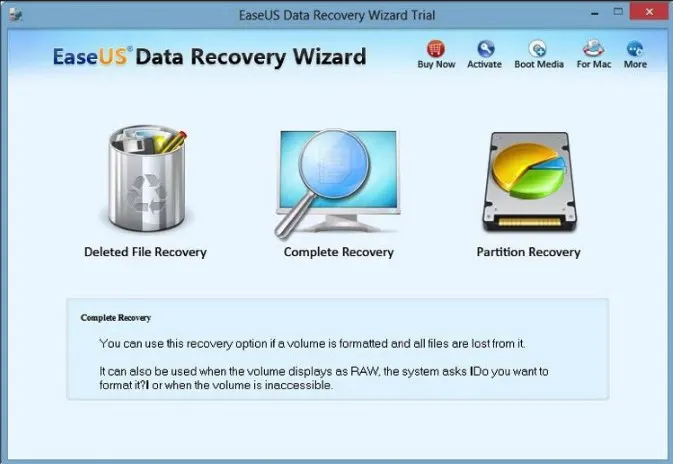
Metode membenarkan memory card yang tidak terbaca serupa sekali yang terakhir ialah dengan memakai aplikasi EaseUS Informasi Recovery. Khasiat dari aplikasi ini merupakan buat memindahkan seluruh data- data yang terdapat di memory card kalian yang cacat serta hendak dipindahkan ke tempat lain. Kalian bisa mendownload aplikasi ini di google betul.
Triknya lumayan mudah, kalian cuma butuh melaksanakan langkah- langkah dibawah ini:
- Awal kalian wajib mengaitkan memory card ke computer dengan memakai card reader.
- Sehabis itu kalian dapat membuka aplikasi EaseUS Informasi Recovery.
- Sehabis itu kalian bisa mengklik mulai.
- Bila seluruh informasi sudah nampak, kalian cuma butuh memilah file- file itu kemudian kalian bisa mengklik Recover.
- Berikutnya kalian dapat menaruh informasi itu ke Directory yang kalian mau.
- Bila seluruh informasi sudah beralih tempat, kalian cuma butuh memformat memory card itu.
Format Memory Card Memakai Aplikasi Mini Tool Partition Wizard
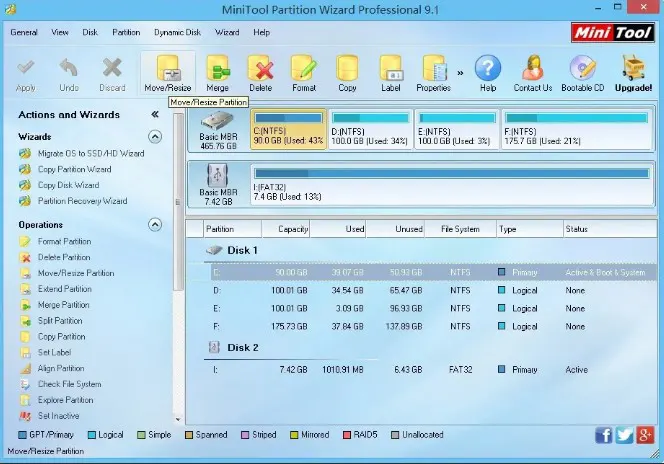
Bila kalian hadapi memory card yang tidak bisa terbaca di hp, kalian bisa memulihkannya dengan memakai aplikasi Mini Tool Partition Wizard yang sudah terinstall di laptop ataupun Komputer kalian.
Triknya lumayan gampang, kalian cuma butuh menerapkan beberapa langkah- langkah di bawah ini:
- Pertama kalian wajib mendownload serta menginstall Aplikasi Mini Tool Partition Wizard, kalian bisa mencarinya di google.
- Sehabis itu kalian masukkan Memory card- mu ke laptop ataupun Komputer memakai card reader.
- Berikutnya kalian bukalah aplikasi Mini Tool Partition Wizard yang mulanya sudah kalian install.
- Sehabis membuka aplikasi itu, pastikan memory card kalian sudah terdeteksi di laptop. kalian butuh mencermati jenisnya, umumnya memory card bertuliskan Micro SD atau Disk bukan Drive.
- Sehabis mendeteksi memory card itu, kalian wajib klik kanan pada memory card itu serta setelah itu klik delete.
- Serta terakhir kalian cuma mengikuti cara berikutnya serta menunggu sesaat sampai cara itu sukses.
Sehabis melaksanakan penghapusan, kalian bisa memasukkan kembali memory card kalian ke ponsel pintar kalian. Serta amati apakah metode ini sukses ataupun tidak.
Cara Memperbaiki Kartu Memori Memakai HP Drive Boot Utility
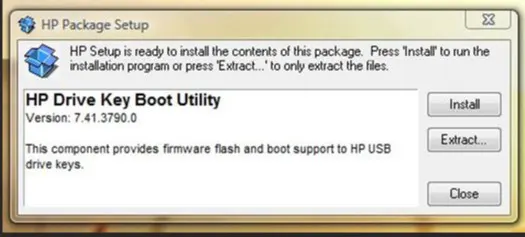
Bila metode diatas tidak sanggup membuat memory card kalian terbaca semacam lazim, kalian bisa memakai metode lain semacam membenarkan memory card dengan memakai HP Drive Boot Utility.
Selanjutnya langkah- langkah simpel yang bisa kalian jalani:
- Awal kalian wajib mendownload aplikasi itu, janganlah takut sebab aplikasi ini ada di google dan pastinya free.
- Berikutnya kalian wajib menginstallnya terlebih dulu.
- Kemudian kalian wajib memasukkan memory card kepunyaan kalian yang mau di perbaiki itu.
- Sehabis itu kalian dapat membuka aplikasi HP Drive Boot Utility.
- Tahap berikutnya kalian wajib memilah kartu memory- mu yang ditemukan di aplikasi itu. kemudian kalian seleksi opsi Create New Or Replace Existing Configuration.
- Serta terakhir kalian bisa Eject serta cabut memory card. Serta amati apakah memory card itu telah ditemukan ataupun belum.
Memperbaiki Memory Card Tanpa Memformatnya
Bila kalian tidak mau memformat isi dari memory card kalian, kalian bisa memakai metode yang satu ini, ialah dengan metode:
- Awal, kalian hubungkan terlebih dulu memory card kalian ke laptop lewat card reader.
- Sehabis itu, kalian bisa mencari julukan dari memory cardmu serta klik kanan di julukan memory card itu.
- Berikutnya kalian seleksi Properties.
- Kemudian klik menu tools.
- Setelahnya kalian bisa mengklik bagian Check Now.
- Serta sehabis itu, kalian wajib membagikan centang pada opsi automatically fix file systems errors serta scan for and attempt recovery of bed sector.
- Terakhir kalian wajib mengklik mulai.
Sehabis melaksanakan langkah- langkah itu kalian bisa memeriksa kembali apakah memory card telah ditemukan ataupun belum. Tidak hanya buat menanggulangi memry card yang tidak terbaca, metode ini pula bisa menanggulangi USB flashdisk yang cacat.
Penutup
Sebelum mengatasi kartu memori yang tida terbaca, sebaiknya Analisa terlebih dahulu apa penyebabnya agar lebih mudah untuk memperbaikinya. Yang terpenting adalah selalu lakukan backup secara berkala file – file penting yang ada di dalam memori untuk meminimalisir kehilangan data yang penting.
Sekian pembahasan teknowarta seputar cara memperbaiki SD Card yang tidak terbaca. Semoga informasi diatas dapat bermanfaat dan membantu teman – teman semua.